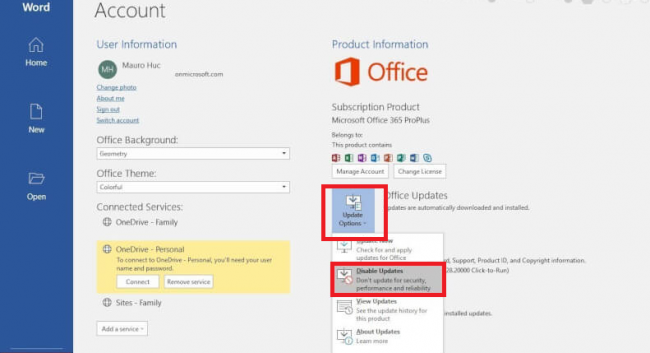Microsoft thường tung ra các bản vá lỗi và cập nhật các tính năng cho Word. Tuy nhiên chính việc cập nhật này lại khiến nhiều người khó chịu vì phải dừng công việc để chờ Word update, rất mất thời gian và giảm tốc độ truy cập internet. Mời bạn đọc bài viết sau để biết cách tắt tính năng tự động cập nhật (update) của Word Office. Khi nào cần update bạn có thể mở lại sau.
Bước 1: Truy cập vào một file Word bất kỳ. Sau đó chọn thẻ File.
Bước 2: Sau khi chọn thẻ File, màn hình chuyển sang như hình dưới. Bây giờ các bạn chọn mục Account ở góc dưới bên trái màn hình.

Bước 3: Sau khi chọn mục Account, màn hình sẽ chuyển sang phần thông tin tài khoản của bạn. Bây giờ các bạn chọn mục Update Options. Sau khi chọn sẽ có danh mục hiện ra bên dưới bao gồm Update Now, Disable Updates, View Updates, About Updates. Chọn Disable Updates để tắt tính tăng tự động update của Word Office. Sau đó nhấn OK để hoàn tất.

Sau khi hoàn tất cài đặt. Bây giờ Word Office của bạn đã được tắt tính năng tự động update. Trong quá trình sử dụng, nếu cần update Word Office thì các bạn làm theo các bước như trên nhưng chọn Update Now ở bước thứ 3 là phần mềm Word Office sẽ update lên phiên bản mới nhất.
Như vậy, bài viết trên đã hướng dẫn các bạn cách tắt tính năng tự động update của Word Office. Hy vọng bài viết sẽ hữu ích với các bạn trong quá trình làm việc. Chúc các bạn thành công!
Xem thêm
Cách đơn giản để xóa định dạng văn bản trong Word
Cách chỉnh khoảng cách giữa các dòng, giãn dòng trong Word
Cách bật tính năng tự động viết hoa chữ cái đầu câu trong Word